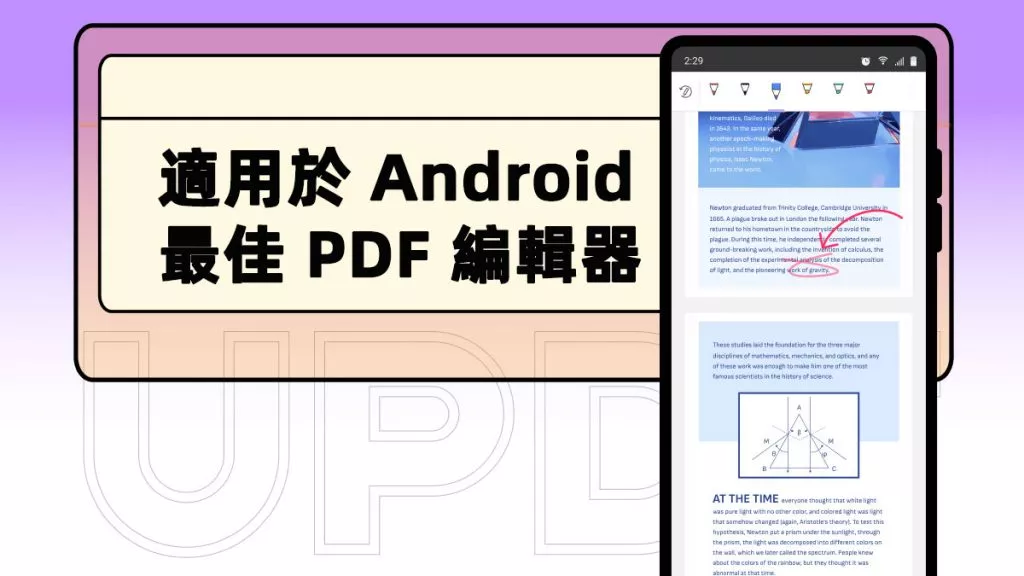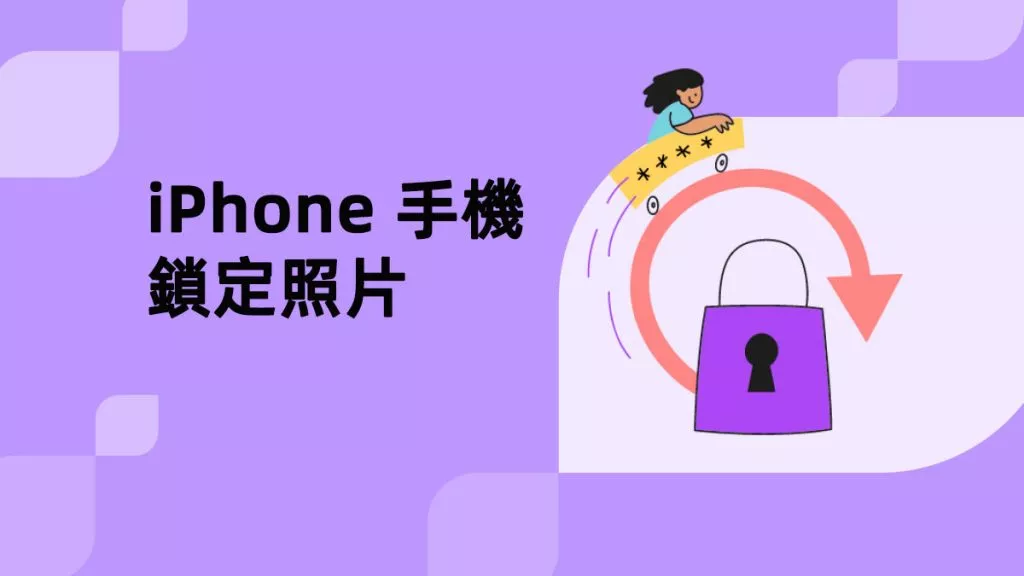在辦公室處理多份文件製作報告,有時會亂成一團。就像前幾天,我辦公桌上的掃描器壞了。想像一下,離提交報告只剩一小時,你所有內容都整理好了,就差幾張照片要掃描後附到報告裡。在這關鍵時刻,拯救自己的最佳辦法就是求助於你的 iPhone,使用 iPhone 掃描照片。
iPhone 最佳照片掃描器
一款很棒,甚至可能是 iPhone 最佳的照片掃描器,能幫 iPhone 用戶輕鬆掃描照片的工具,就是 iOS 版的 UPDF。它是一款專為 iOS 用戶設計的多功能應用程式。該應用程式介面易用,功能多樣,對用戶來說既獨特又可靠。
Windows • macOS • iOS • Android 100% 安全性
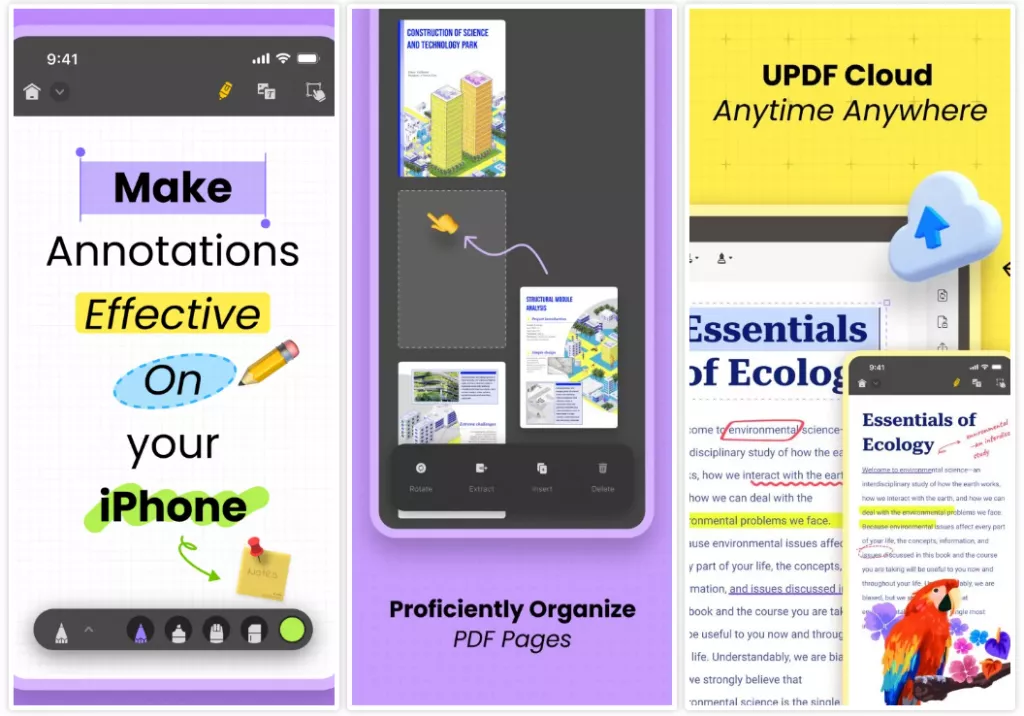
UPDF 為用戶提供多種功能。其核心功能包括在設備上查看、複製、下載、上傳、分享、保護和整理 PDF 檔案。你還能透過同一 Wi-Fi 將它與電腦無線連接,享受諸如安全空間、PDF 註解、密碼保護和多指選擇等高級功能。
UPDF 的獨特功能是照片掃描功能,能幫你在 iPhone 17 上掃描圖片。這個功能讓 iOS 用戶,無論用 iPhone、iPad 還是 iPod,都能掃描任何東西。藉助這個獨特功能,身為 iOS 用戶,你用相機一拍,它就能立刻把內容轉換成 PDF。
你還能把設備上不同應用的檔案匯入 UPDF。為了匯入檔案,UPDF 給用戶提供了幾種選擇。所以,作為最舒適、最友好的應用程式,UPDF 無疑是 iOS 用戶可以信賴的好選擇。
如何用 UPDF 在 iPhone 上把照片掃描成 PDF
如果你想用 iPhone 17 把照片掃描成 PDF,UPDF 是你的正確選擇。UPDF 的「掃描為 PDF」功能為用戶提供兩種不同選擇,讓用戶有更多挑選,從各方面都能獲得很棒且舒適的體驗。
UPDF 掃描為 PDF 的兩種不同選擇是:
- 選擇 1(從照片應用中選擇)
- 選擇 2(拍照)
選擇 1:從照片應用掃描 iPhone 上的圖片
你可以從照片應用中選擇之前拍好的照片,匯入到應用程式裡。按以下簡單步驟就能完成任務:
- 在設備上打開該應用程式。
- 在螢幕右下角,點擊「+」號。
- 現在選擇「掃描」選項。
- 螢幕上會出現照片應用的選項。點擊照片應用。
- 螢幕上會顯示照片或相簿部分。從相簿或照片應用中選擇想要的照片。你可以按自己的選擇選一張或多張照片。
- 現在,從螢幕右上角選擇「添加」。你的照片就會匯入到 UPDF 應用程式。
- 現在你需要保存圖片。點擊顯示活動掃描數量的圖示。應用程式會給你提供許多不同選項,比如裁剪、旋轉、套用濾鏡、刪除掃描、添加更多圖片等等。
- 編輯完成後,你需要進行最後一步。點擊下載圖示,整個過程就完成了。
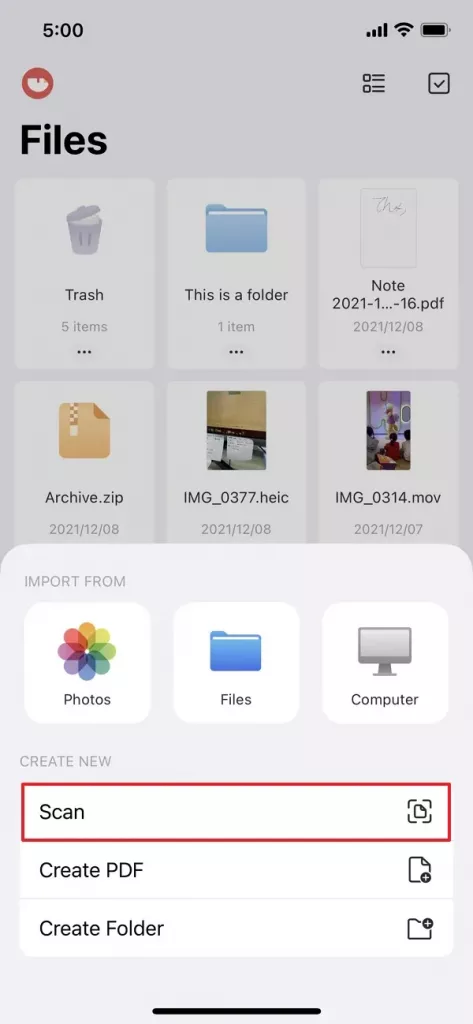
選擇 2:用相機掃描 iPhone 上的圖片
你也可以直接用相機掃描任何東西。UPDF 應用程式的「拍照」功能,對用戶來說是另一個很棒的選擇。為了了解這個方法,下面我們列出了完整的分步指南,你要仔細遵循,才能完美完成掃描。
- 從螢幕右下角點擊「+」號打開匯入選單。
- 這次選擇「掃描」選項。
- 螢幕現在會讓你拍攝文件。在這一步,應用程式又給用戶提供兩個不同選項:自動拍攝、手動拍攝。你可以根據自己的選擇選其中一個,繼續進行掃描。
- 拍攝完成後,你可以用裁剪、旋轉、套用濾鏡等選項編輯圖片。
- 最後,點擊下載,就能把檔案添加到 UPDF。

如何用「備忘錄」應用在 iPhone 上把圖片掃描成 PDF
現在讓我們來揭示 iPhone 的另一個隱藏秘密。也許你知道,也許不知道。很多人會驚訝地發現,不用其他任何應用程式,藉助 iPhone 裡一個隱藏的掃描器,就能把圖片掃描成 PDF。
沒錯,iPhone 裡這個隱藏掃描器,通常就是「備忘錄」應用。你打開「備忘錄」應用,就能輕鬆從 iPhone 掃描任何文件。要了解這個神奇的技巧,你得看看下面的指南。
- 首先,打開「備忘錄」應用。
- 現在,新建一個備忘錄。
- 點擊相機圖示,選擇「掃描文稿」選項。
- 設備上的相機就會打開。盡量調整,讓整個文件都在焦點內。拍攝後,你還能在 PDF 裡編輯圖片、簽名、分享並保存 PDF 檔案。
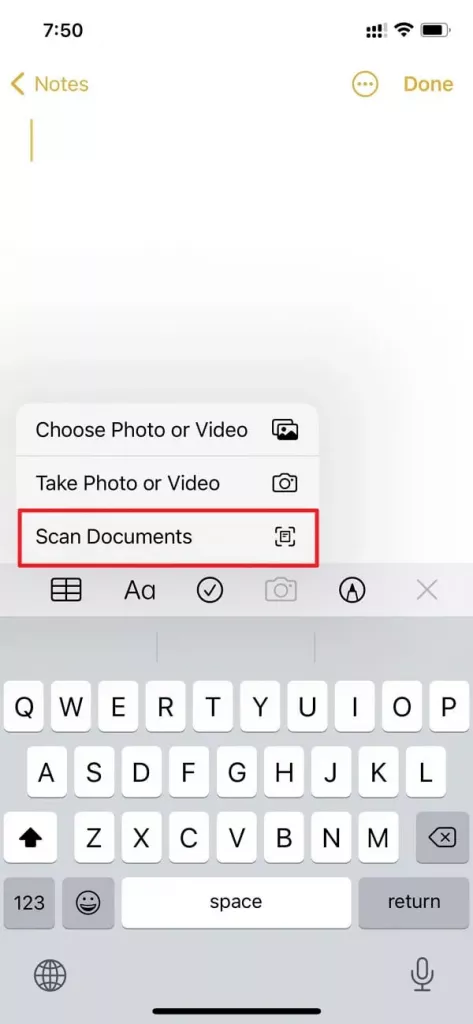
結論
現在你能輕鬆完成所有掃描任務,只需點幾下,UPDF 就為 iOS 用戶把掃描變得既簡單又便捷。強烈推薦 iOS 用戶使用,因為它可靠又好用。UPDF 提供「掃描為 PDF」選項,還有多种其他功能,給用戶帶來全面的體驗。你最好親自體驗一下,以便更好地了解這個應用程式。一旦體驗過,你絕對不會後悔花時間了解它。
Windows • macOS • iOS • Android 100% 安全性
 UPDF
UPDF
 Windows
Windows Mac
Mac iPhone/iPad
iPhone/iPad Android
Android UPDF AI 在線
UPDF AI 在線 UPDF 數位簽名
UPDF 數位簽名 PDF 閱讀器
PDF 閱讀器 PDF 文件註釋
PDF 文件註釋 PDF 編輯器
PDF 編輯器 PDF 格式轉換
PDF 格式轉換 建立 PDF
建立 PDF 壓縮 PDF
壓縮 PDF PDF 頁面管理
PDF 頁面管理 合併 PDF
合併 PDF 拆分 PDF
拆分 PDF 裁剪 PDF
裁剪 PDF 刪除頁面
刪除頁面 旋轉頁面
旋轉頁面 PDF 簽名
PDF 簽名 PDF 表單
PDF 表單 PDF 文件對比
PDF 文件對比 PDF 加密
PDF 加密 列印 PDF
列印 PDF 批量處理
批量處理 OCR
OCR UPDF Cloud
UPDF Cloud 關於 UPDF AI
關於 UPDF AI UPDF AI解決方案
UPDF AI解決方案  AI使用者指南
AI使用者指南 UPDF AI常見問題解答
UPDF AI常見問題解答 總結 PDF
總結 PDF 翻譯 PDF
翻譯 PDF 解釋 PDF
解釋 PDF 與 PDF 對話
與 PDF 對話 與圖像對話
與圖像對話 PDF 轉心智圖
PDF 轉心智圖 與 AI 聊天
與 AI 聊天 PDF 轉成 Word
PDF 轉成 Word PDF 轉成 Excel
PDF 轉成 Excel PDF 轉成 PPT
PDF 轉成 PPT 使用者指南
使用者指南 技術規格
技術規格 產品更新日誌
產品更新日誌 常見問題
常見問題 使用技巧
使用技巧 部落格
部落格 UPDF 評論
UPDF 評論 下載中心
下載中心 聯絡我們
聯絡我們